1.插入公式
执行“插入→对象”命令,打开“对象”对话框,选中“Microsoft公式3.0”选项后,单击“确定”按钮进入公式编辑状态,并展开“公式”工具条。按工具条中的“底线和顶线模板”按钮,在随后出现的下拉列表中,选中一种上划线样式,然后在公式编辑框中输入相应的字符,输入完成后在公式编辑框外边单击一下,退出公式编辑状态即可。
提示:①选中插入的公式,将鼠标移至右下角成斜向拖拉箭头状时,按住左键拖拉,即可快速调整公式的大小。
②右击插入的公式,在随后出现的快捷菜单中,选“设置对象格式”选项,打开“设置对象格式”对话框,切换到“版式”标签中,选中一种非“嵌入型”版式(如“四周型”)确定返回。
③“公式编辑器”不是默认的安装组件,请先添加相应的组件后,再编辑公式。
2.插入EQ域
按下“Ctrl+F9”组合键,在文档中插入一个域记号(注意:域记号是一对大括号,不能直接用键盘输入),然后在域记号中输入下列域代码:eq \x\to字符上划线,输入完成后,选中整个域代码,右击鼠标,在随后出现的快捷菜单中,选“切换域代码”选项即可。
提示:①如果文档中有多个域时,直接按“Alt+F9”组合键,也可以将全部域代码切换到“域结果”状态下。
②在域代码中,“eq”与后面的代码之间需要有一个“空格”。
③将域代码中的“字符上划线”字符替换为需要的字符。
④如果将域代码中的“to”替换为“le、ri、bo、to\bo”即可在字符的“左侧、右侧、下面、上下”添加直线;如果将域代码中的“\to”去掉,即可为字符添加上方框。
skip to main |
skip to sidebar
A love that will never grow old.
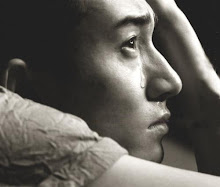
没有评论:
发表评论